MS Office는 매우 강력한 생산성 제품군이며 MS Word는 시장에서 가장 강력한 워드 프로세서 중 하나입니다. 기능이 풍부하고 자주 사용하는 대부분의 도구는 바로 가기 키를 통해 액세스할 수 있습니다. 모든 것을 배우려면 시간이 조금 걸릴 수 있지만 글꼴 크기를 늘리거나 줄이고, 형식 페인터를 활성화하고, 단어를 찾고 바꾸는 등의 모든 작업을 키보드에서 수행할 수 있습니다. 물론 단축키를 통해 모든 도구를 사용할 수 있는 것은 아닙니다. 사실 MS Word에는 바로 가기가 없는 도구가 많이 있습니다. 대신 MS Word에서 제공하는 것은 원하는 거의 모든 도구에 대한 바로 가기를 기록하는 방법입니다. 방법은 다음과 같습니다.
MS Word에는 바로 가기를 만들고 기존 것을 편집할 수 있는 기능이 내장되어 있습니다. 키보드 단축키는 두 가지 방법 중 하나로 기록할 수 있습니다. 우리는 둘 다 자세히 설명했습니다.
방법 1:
MS Word를 열고 숫자 패드에 단축키 Ctrl+Alt+Plus 버튼을 입력합니다. 활성화되면 커서가 macOS의 명령 키 기호처럼 보이도록 변경됩니다(예: ⌘
바로 가기를 할당할 리본의 버튼을 클릭합니다. 예를 들어, ‘새 댓글 추가’ 버튼에 바로 가기 키를 지정하려면 해당 버튼을 클릭합니다.
바로 가기를 기록할 수 있는 대화 상자가 열립니다.
이미 바로 가기가 있는 버튼을 클릭한 경우 이 대화 상자에서 변경할 수 있습니다.
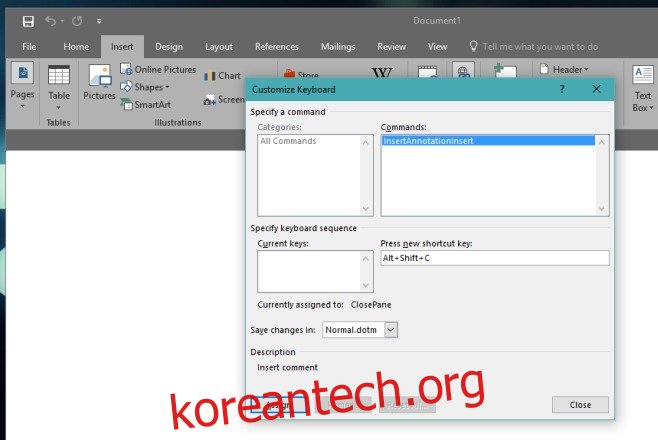
방법 2:
MS 워드를 엽니다. 파일>옵션으로 이동합니다. ‘리본 사용자 지정’을 선택합니다.
왼쪽 열에서 바로 가기 키를 추가하려는 버튼을 선택합니다.
하단의 ‘맞춤설정’ 버튼 클릭
이렇게 하면 방법 1에서 동일한 키보드 단축키 편집기가 열립니다. 설정하려는 단축키를 기록하기만 하면 됩니다.
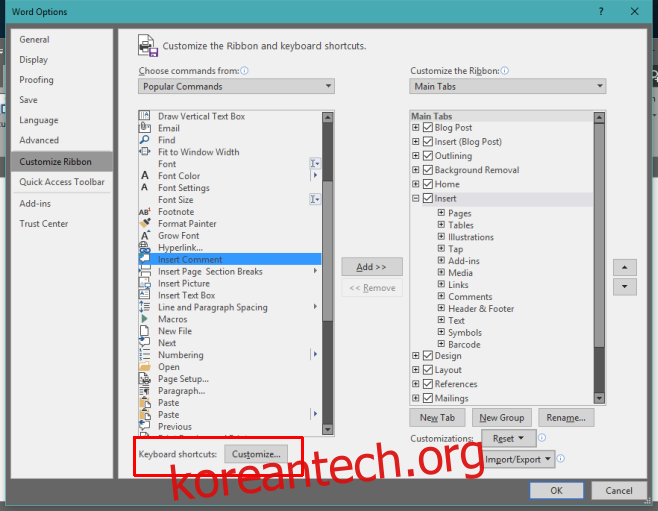
MS Excel은 유사한 키보드 단축키 레코더를 지원하지 않습니다. 대화 상자를 여는 도구의 바로 가기를 기록할 수 없는 것 같습니다. 예를 들어 ‘그림 삽입’ 도구의 바로 가기를 기록할 수 없습니다.
